怎么设置局域网(如何设置局域网?)
局域网是一个在小范围内使用的计算机网络,可以让连接在同一网络中的设备相互通信和共享资源。本文将介绍如何设置局域网,使多个设备可以互相访问和共享资源。
Step 1:选择网络设备

首先,您需要选择合适的网络设备来构建局域网。常见的网络设备包括路由器、交换机、网桥、WiFi 接入点等。其中,路由器可以同时充当网关和 DHCP 服务器,是局域网中最常用的网络设备,可以为局域网中的设备提供连接外网的接口。
Step 2:连接网络设备

接下来,您需要连接网络设备。如果您使用的是路由器,那么您需要将路由器连接到您的上网设备(例如 ADSL 或光纤猫);如果您使用的是交换机或网桥,那么您需要将其连接到路由器或其他网络设备上。如果您的网络设备支持 PoE(Power over Ethernet),那么您可以使用 PoE 交换机或 PoE 网络适配器来同时为设备供电和传输数据。
Step 3:配置 IP 地址和子网掩码
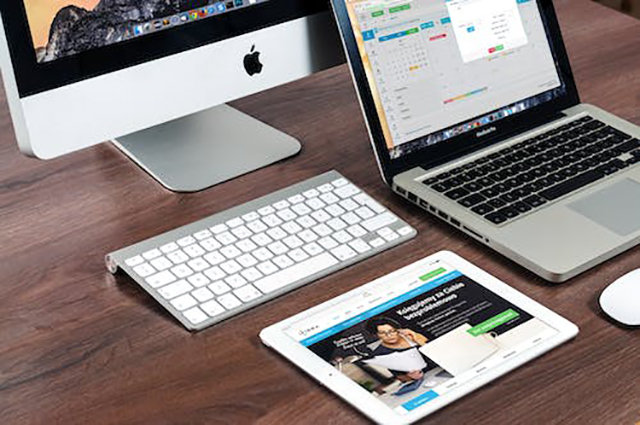
然后,您需要配置每个设备的 IP 地址和子网掩码。IP 地址是局域网中设备的唯一标识符,而子网掩码则用于将 IP 地址分成网络地址和主机地址两部分。例如,如果您的路由器 IP 地址是 192.168.1.1,子网掩码是 255.255.255.0,那么您的局域网 IP 地址范围是从 192.168.1.2 到 192.168.1.254。
Step 4:启用 DHCP 服务器

为了方便配置,您可以在您的路由器上启用 DHCP 服务器。DHCP(Dynamic Host Configuration Protocol)是一种网络协议,可以动态分配 IP 地址、子网掩码、网关地址和 DNS 服务器地址,使您不必手动配置每个设备的 IP 地址。
Step 5:设置网络共享

最后,您可以设置网络共享,使多个设备可以访问和共享局域网中的资源。共享资源可以包括文件、打印机、磁盘驱动器等。在 Windows 操作系统中,您可以通过“网络和共享中心”设置文件和打印机共享。在 macOS 和 Linux 操作系统中,您可以设置共享文件夹,并设置共享权限。
综上所述,设置局域网并不难,只需要按照上面的步骤进行操作即可。通过设置局域网,您可以轻松地让多个设备实现互相通信和共享资源,提高工作和生活的效率。
本站所有文章、数据、图片均来自互联网,一切版权均归源网站或源作者所有。
如果侵犯了你的权益请来信告知我们删除。


![你是我的取向狙击(你是我的取向狙击[电竞]by王懂懂)](https://pic.rmb.bdstatic.com/bjh/80540eeee27386e8e8d5bbf02685a11b196.jpeg)




